最近私はiPad Pro 12.9インチを手に入れて日々愛用しています。
画面が大きくてとても精細なので、自分で撮った写真を閲覧するのにも便利。Windowsマシン内の写真データを自宅LAN内でファイル共有設定(SMB)してiPadで閲覧しています。是非多くの人にも試してもらいたい楽しみ方です。
ファイル共有に立ちふさがる壁
ところが、そのためには気をつけるポイントが1つだけ。Windowsのファイル共有を妨げる存在があります。それはウィルス対策ソフト。
私の場合はカスペルスキーを使っていましたが、最初はどうやってもiPad側からアクセスできず、Windows側にわかりやすいエラーメッセージが出るわけでも無いので困っていました。
調べてみたところ、どうやらカスペルスキーのファイアウォールソフトがファイル共有(他の端末→Windows。Windowsから他の端末へのアクセスは弾かない)をデフォルトで弾いている事がわかりました。
ファイアウォールの設定を変更する
ファイアウォールが悪さをするのであれば、オフにしてしまえばいいかもしれません。しかし、そうすると今度は本当の悪意あるアクセスがWindows内に届いてしまうかもしれません(普通はプロバイダ貸与のルーターに簡易なファイアウォール機能がありますが)。
幸いに、ファイアウォール機能はネットワークごとに細かな設定をする事ができます。
という事で、カスペルスキーのファイアウォール設定を操作して、自宅LAN内でのデバイス間の相互アクセスを許可してみましょう。
タスクバーのカスペルスキーのアイコンを右クリックして設定を押します。
プロテクションタブを選んで、ファイアウォールをクリックします。
「使用可能なネットワーク」というリンクをクリックします。
ネットワークのプロパティウィンドウが開きます。
「ネットワーク」欄を押すとネットワークアダプタ別に表示されます。
自分の現在利用しているLANアダプターまたはSSIDをダブルクリックします。
「ネットワーク種別:」のセレクトボックスを「信頼済みネットワーク」(旧バージョンは「許可するネットワーク」)にして保存を押します。
これで自宅LAN内でファイル共有が自由にできるようになりました。

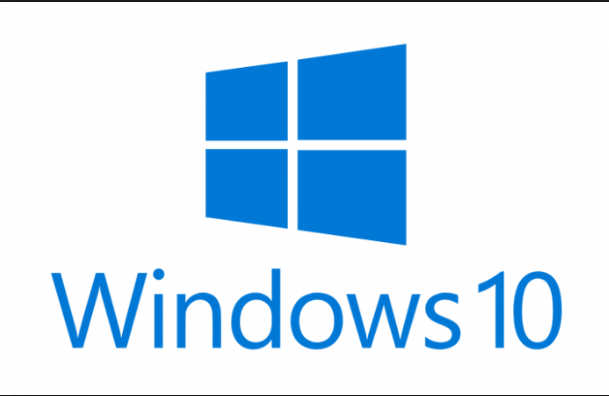




コメント